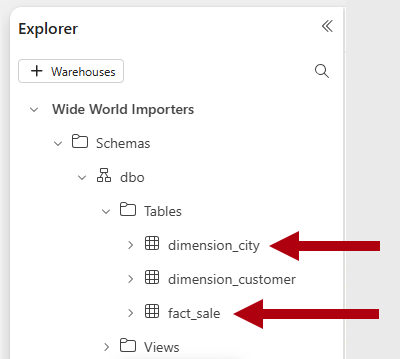Selvstudium: Opret tabeller med T-SQL i et lager
Gælder for:✅ Warehouse i Microsoft Fabric
I dette selvstudium kan du få mere at vide om, hvordan du opretter tabeller i lageret med T-SQL.
Seddel
Dette selvstudium er en del af et end-to-end-scenarie. Hvis du vil fuldføre dette selvstudium, skal du først fuldføre disse selvstudier:
Opret tabeller
I denne opgave kan du få mere at vide om, hvordan du opretter tabeller på lageret med T-SQL.
Sørg for, at det arbejdsområde, du oprettede i første selvstudium, er åbent.
Vælg Wide World Importers warehouse (fra de elementer, der er angivet på landingssiden for arbejdsområdet).
På båndet Hjem skal du vælge Ny SQL-forespørgsel.

Indsæt følgende kode i forespørgselseditoren. Koden dropper tabellen
dimension_city(hvis den findes) og opretter derefter dimensionstabellen. Den dropper også tabellenfact_sale(hvis den findes) og opretter faktatabellen.--Drop the dimension_city table if it already exists. DROP TABLE IF EXISTS [dbo].[dimension_city]; --Create the dimension_city table. CREATE TABLE [dbo].[dimension_city] ( [CityKey] [int] NULL, [WWICityID] [int] NULL, [City] [varchar](8000) NULL, [StateProvince] [varchar](8000) NULL, [Country] [varchar](8000) NULL, [Continent] [varchar](8000) NULL, [SalesTerritory] [varchar](8000) NULL, [Region] [varchar](8000) NULL, [Subregion] [varchar](8000) NULL, [Location] [varchar](8000) NULL, [LatestRecordedPopulation] [bigint] NULL, [ValidFrom] [datetime2](6) NULL, [ValidTo] [datetime2](6) NULL, [LineageKey] [int] NULL ); --Drop the fact_sale table if it already exists. DROP TABLE IF EXISTS [dbo].[fact_sale]; --Create the fact_sale table. CREATE TABLE [dbo].[fact_sale] ( [SaleKey] [bigint] NULL, [CityKey] [int] NULL, [CustomerKey] [int] NULL, [BillToCustomerKey] [int] NULL, [StockItemKey] [int] NULL, [InvoiceDateKey] [datetime2](6) NULL, [DeliveryDateKey] [datetime2](6) NULL, [SalespersonKey] [int] NULL, [WWIInvoiceID] [int] NULL, [Description] [varchar](8000) NULL, [Package] [varchar](8000) NULL, [Quantity] [int] NULL, [UnitPrice] [decimal](18, 2) NULL, [TaxRate] [decimal](18, 3) NULL, [TotalExcludingTax] [decimal](29, 2) NULL, [TaxAmount] [decimal](38, 6) NULL, [Profit] [decimal](18, 2) NULL, [TotalIncludingTax] [decimal](38, 6) NULL, [TotalDryItems] [int] NULL, [TotalChillerItems] [int] NULL, [LineageKey] [int] NULL, [Month] [int] NULL, [Year] [int] NULL, [Quarter] [int] NULL );Hvis du vil udføre forespørgslen, skal du vælge Kørpå båndet i forespørgselsdesigneren.

Når scriptudførelsen er fuldført, skal du højreklikke på forespørgselsfanen for at omdøbe forespørgslen og derefter vælge Omdøb.

I vinduet Omdøb skal du i feltet Navn erstatte standardnavnet med
Create Tables.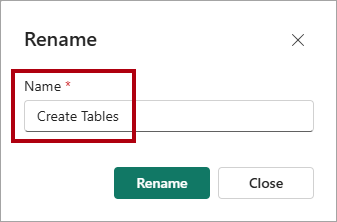
Vælg Omdøb.
Hvis det er nødvendigt, skal du i ruden i
Explorer udvide mappen Skemaer ,-skemaet og mappen Tabeller .Kontrollér, at de to nye tabeller er angivet. Tabellen
dimension_customerblev oprettet i forrige selvstudium.